Содержание
Как отличить оригинальные airpods от подделки?
Современный рынок готов предоставить товар в любой ценовой политике. Многие хотят приобрести качественный продукт известного бренда дешевле. Именно из-за этого появляется много подделок, которые иногда довольно трудно отличить от оригинала. Наушники от Apple AirPods не стали исключением. И пускай визуально найти отличия может быть трудно, внутренний функционал и возможности – качество звука, сборка, эргономика выявят неоригинальность продукта. Так как отличить оригинальные AirPods от подделки? Кстати, если ваш iPhone не подключается к AirPods, нажмите на фразу и узнайте ответ!
Признаки, которые помогут отличить оригинальные AirPods от подделки
Во время покупки наушников стоит обратить внимание на несколько основных нюансов, которые помогут определить подлинность аксессуара. Если вы нашли сходства, то самое время насторожиться и еще раз подумать:
- Низкая цена. Не стоит вестись на необоснованно низкую цену наушников.
 Очевидно, что магазины не будут давать большие скидки на товар. Если продавец предлагает приобрести AirPods в два раза дешевле от официальной цены, то с огромной вероятностью данный товар подделка.
Очевидно, что магазины не будут давать большие скидки на товар. Если продавец предлагает приобрести AirPods в два раза дешевле от официальной цены, то с огромной вероятностью данный товар подделка. - Упаковка. Внимательно осмотрите коробку, в которую упакованы наушники. Оригинальная упаковка от Apple имеет белый цвет, в тон аксессуара. Отметим, что на фронтальной панели должны быть нарисованы капельки. На упаковке также должен быть серийный номер!
- Разница качества. Наушники и кейс к ним изготовлены из гладкого глянцевого пластика, который при всем этом не будет скользить на ладони. Подделки, в свою очередь, вряд ли будут использовать качественный состав. Уделите так же внимание тому, с какой легкостью открывается кейс и в целом на его дефективность.
- Серийный номер на самых наушниках (снизу на фото), — обязательно должен присутствовать serial number на самых наушниках. Правда аферисты научились подделывать и это.
 Снизу на фото, справа — оригинальные АирПодс, слева — подделка!
Снизу на фото, справа — оригинальные АирПодс, слева — подделка!
- Кроме этого, серийный номер должен быть и в самом кейсе! Вы можете ввести серийный номер на сайте Apple, чтобы отличить AirPods от подделки.
Попытка мелких компаний продешевить на материалах и при этом выдать свой продукт за оригинал оборачивается тем, что потребитель получает комплектующие из дешевого пластика. Он легко гнется и может треснуть. Если вы почувствовали малейшее сомнение, то рекомендуем посетить официальный магазин Apple и ощутить разницу наглядно.
Внешние отличия, которые помогут отличить оригинальные AirPods Pro, AirPods 2 от подделки!
Для начала необходимо выделить две категории различий AirPods Pro и AirPods 2 от подделки: визуальную и рабочий процесс.
Визуальные отличия:
- Оригинальные AirPods имеют белый цвет без желтизны. В то время как подделка имеет неоднородную примесь других оттенков.
- В оригинальном продукте вы получаете идеально гладкий пластик без дефектов.
 Подделка же — это матированная пластмасса с легкой шероховатостью.
Подделка же — это матированная пластмасса с легкой шероховатостью. - Оригинальный кейс открывается легко и закрывается плотно, без зазоров. Подделка может иметь «подгон» похуже.
- Оригинальные наушники на динамиках имеют металлическую сетку. Она плотно сидит в корпусе, не оставляя никаких зазоров. Подделка дарит тканевую сетку с зазорами.
- Оригиналы имеют маркировку для обозначения – L и R. В подделке такой маркировки может не быть.
- Подделки чаще всего имеют ошибки в названиях бренда или в целом, к примеру AirDots, AirMops, AirPots (что-то подобии этого).
Рабочий процесс:
- Оригинальные AirPods дарят чистый звук, без скрипов и шумов, с отчетливыми басами. Подделки имеют более приглушенный звук.
- Наушники от Apple моментально синхронизируются с другими устройствами по беспроводному соединению. У копии это займет чуть больше времени.
- Оригинальная батарея держится дольше, так как имеет экономный расход. Подделка требует подзарядки чаще.

Как проверить AirPods по серийному номеру, чтобы узнать не копия ли это?
Apple надежно следит за оборотом своей продукции. Поэтому не удивительно, что любой их продукт имеет серийный номер, который в любой момент можно проверить на их сайте. Это надежный вариант проверки наушников на оригинальность.
Сам номер расположен на крышке зарядного кейса и на коробке. Разумеется, хитрые продавцы могут легко подделать и переклеить серийник на коробке. Но вот поменять номер на крышке – почти нереально. Проверить серийный номер можно на официальном сайте.
Не стоит исключать вероятность того, что кто-то сможет поменять корпус, вставив туда неоригинальные AirPods. Так что всегда осматривайте сами наушники и зарядный кейс на признак дефектов.
AirPods Pro | AirPods 2 — основные функции оригинала от подделок
Китайцы научились делать действительно качественные подделки, которые трудно отличить от оригинала по внешнему виду. Даже название созвучное – APods Pro. Так в чем же эта разница и как не обмануться при покупке AirPods Pro?
Так в чем же эта разница и как не обмануться при покупке AirPods Pro?
- На неоригинальном продукте отсутствует надпись Designer by Apple in California на задней панели кейса. Более того, ребро жесткости из металла темнее, чем в оригинале;
- На задней части неоригинального кейса, кнопка для сброса соединения будет выделена более явно. Разъемы для зарядок, что у оригинала, что у подделки одинаковые;
- Фейковые АирПодсы внутри имеют овальные выемки под наушники, в то время как у оригинального продукта они более круглые;
- Крышка оригинального кейса способна открыться на 120 градусов, в то время как подделка открывается только на 90 градусов;
- Подделку можно отличить по наличию светодиодного индикатора в корпусе чехла, так как оригинальные AirPods Pro не имеют такого индикатора;
- Подделка легче оригинала на пару граммов, однако найти внешние отличия довольно сложно;
Определить неоригинальные наушники от Apple можно так же по двум критериям: по контактной площадке, которая находится в нижней части аксессуара, и по форме и цвету сопла для съемных насадок.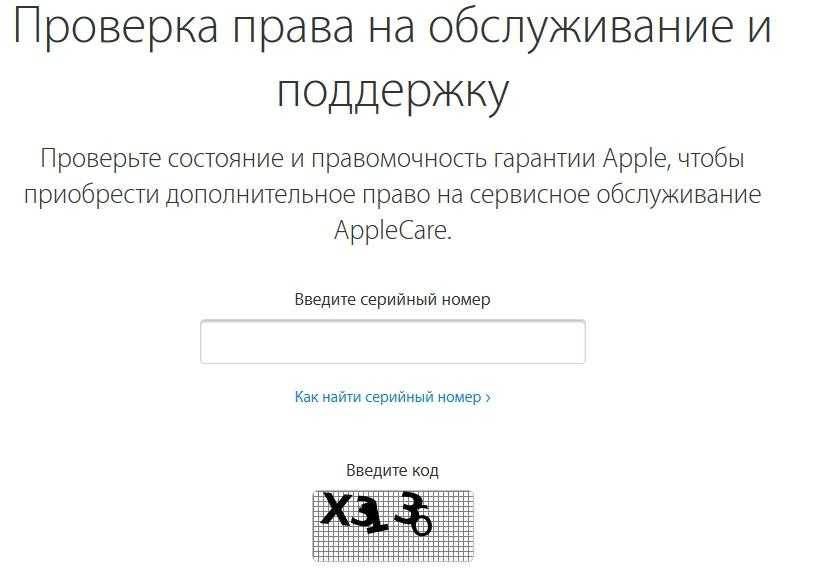
Шумоподавления, в китайской подделке APods Pro, разумеется нет. По сути это самые обычные беспроводные наушники с довольно низким качеством звука. За небольшие деньги и похожий внешний вид на популярные и модные AirPods Pro, вы получите полый вывод звука и отсутствие адекватных басов.
Производители неоригинальных наушников потратили действительно много усилий на создание внешне точной копии AirPods Pro. Однако, им не хватило денег для того, чтобы обеспечить качественную сборку звуковых драйверов.
Главная вещь, которая должна в первую очередь смутить потребителя – это низкая цена предлагаемых наушников.
Как отличить AirPods 2 от подделки
Беспроводные наушники AirPods 2 от компании Apple – это естественное дополнение к мобильному телефону, которое выполняет функции общения, прослушивания аудиофайлов и голосовых команд. Именно поэтому многие владельцы айфонов предпочитают аирподс 2.
Покупка AirPods 2 может обойтись дорого, поэтому владельцы смартфонов других брендов ищут альтернативы.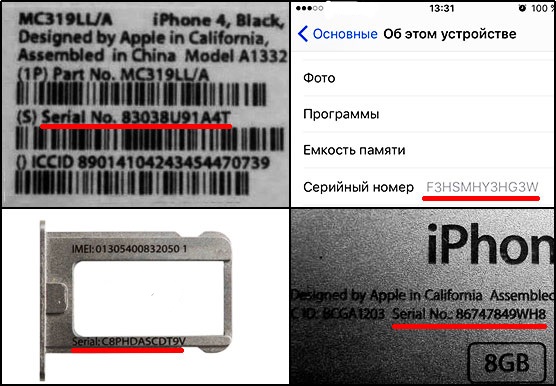 Выбор подделок состоит из некоторых основных факторов: минимальная цена и максимальная внешняя схожесть с оригинальными наушниками. Эти качества в себе совместили наушники китайского производителя TWS i200. И пускай они имеют ряд внушительных отличий от оригинала Apple, очень часто нечестные продавцы или даже магазины пытаются продать их под видом оригинальной продукции. Так как не попасться на крючок мошенников и отличить настоящие AirPods 2 от подделки?
Выбор подделок состоит из некоторых основных факторов: минимальная цена и максимальная внешняя схожесть с оригинальными наушниками. Эти качества в себе совместили наушники китайского производителя TWS i200. И пускай они имеют ряд внушительных отличий от оригинала Apple, очень часто нечестные продавцы или даже магазины пытаются продать их под видом оригинальной продукции. Так как не попасться на крючок мошенников и отличить настоящие AirPods 2 от подделки?
- Если при первом прослушивании музыки в поддельных наушниках вы не смогли уловить отличия, то рекомендуем установить звук на максимальную отметку. Так появятся искажения. Нельзя не отметить, что неоригинальные наушники имеют проблему в лице ухудшения качества связи.
- Поддельные наушники необходимо заряжать чаще, чем того требуют оригинальные.
- Неоригинальный продукт не будет полноценно интегрироваться с айфонами, так как в нем не предусмотрены тонкие детали настроек.
- Покупая неоригинальные наушники, потребитель не просто получает плохой звук и непостоянное соединение, а так же теряет весь набор преимуществ, которые Apple вложили в AirPods Именно это и сделало их самыми популярными беспроводными наушниками.

- Коробки оригинальных и подделанных наушников, на первый взгляд могут быть идентичными. Одно отличие, которое можно заметить лишь при прямом сравнении – это тиснение изображения аксессуара на верхней части крышки, которое у оригинальной продукции будет выполнено с большим рельефом. Понять, что наушники не оригинальные можно так же с помощью маркировочной таблицей, так как в этом случае вся информация будет написана на одной наклейке. В оригинальном продукте такая информация указывается на трех стикерах. Отличие можно заметить и в компоновке текста.
- Сходу выявить подделку можно, осмотрев ложемент для кейса: в оригинале он имеет четкие грани тиснения и выполнен из матового пластика. Подделка имеет не особо аккуратное пластиковое ложе, изготовленное из того же материала, что и банка йогурта.
- Обратите особое внимание на наличие комплектующей документации. Если вы не заметили никаких опечаток в тексте, то поищите отдельный вкладыш с серийным номером аксессуара.
 У неоригинальных наушников его не будет.
У неоригинальных наушников его не будет. - Кейс неоригинальной продукции легче на пару грамм, однако, качество материалов и самой сборки практически не имеют отличий от оригинала. Китайцы сделали так, что крышка их продукта защелкивается с таким же звуком, а наушники фиксируются с помощью магнита с таким же усилием.
- Неоригинальные AirPods 2 имеют одинаковые серийные номера на правом и левом наушнике, в то время как в оригинальных продуктах – они разные.
- Оригинальные AirPods 2 в левой выемке с внутренней стороны крышки кейса имеют значок, который указывает на запрет утилизировать наушники в баки с мусором бытового предназначения. Подделки, в основном, ставят эту маркировку справа.
Как забрать сообщение «Дата покупки не подтверждена» при проверке AirPods Pro | AirPods 2?
Если вы, в какой-то момент почувствовали подвох и решили проверить свои наушники на оригинальность, то в этом может помочь официальный сайт Apple. На данном сайте можно ввести серийный номер своих аирподсов и проверить, оригинальные они, или это искусная китайская подделка.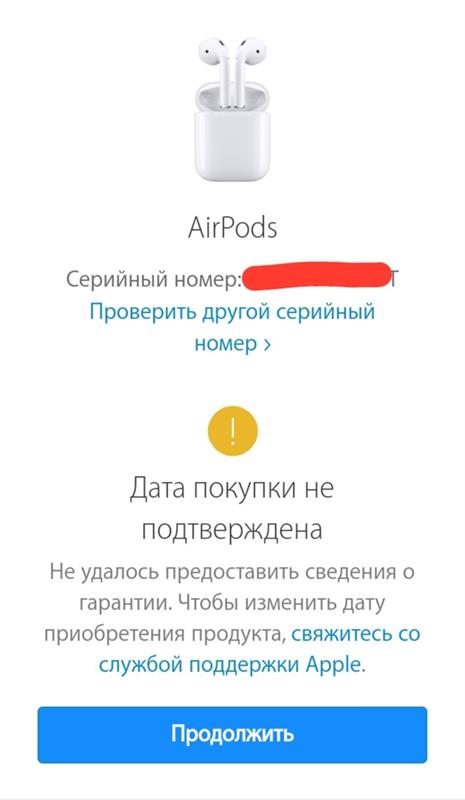
Однако, что делать, если после ввода серийного номера вы получили уведомление «Дата покупки не подтверждена»?
В первую очередь не паниковать, ведь такое сообщение значит, что ваши беспроводные наушники AirPods оригинальные, а серийник зарегистрирован в базе данных компании Apple. На официальном сайте можно не просто узнать подлинность вашего смартфона, наушников или других гаджетов от Apple, но и зарегистрировать их в базе данных при покупке.
Такая процедура нужна, чтобы зафиксировать, когда и в какое время ваше устройство или аксессуар получило гарантию, а так же конечную дату гарантии. Такую информацию должен предоставить официальный дилер или сам магазин во время покупки устройства. Таким образом, сообщение о неподтвержденной дате покупки значит лишь то, что вы приобрели свой девайс у нелицензированного дилера или в неофициальном магазине Apple Store.
Как убрать сообщение «Дата покупки не подтверждена»
Такое уведомление получают множество пользователей, так как зачастую, многие представители компании упускают момент регистрации устройства на официальном сайте Apple. Это может послужить причиной появления данного сообщения на экране вашего смартфона.
Это может послужить причиной появления данного сообщения на экране вашего смартфона.
Чтобы обновить или внести информацию о вашем устройстве, нужно обратиться непосредственно к официальному лицензированному представителю компании Apple. Перед звонком в техническую поддержку, подготовьте все номера соглашений Apple Care, серийный номер устройства и чек, который подтверждает покупку. Техническая поддержка Apple Care является сервисом, который оказывает специализированную техподдержку в работе с гаджетами Apple. Будьте осторожны с покупкой ведь отличить оригинальные AirPods от подделки очень трудно, профессионалы научились копировать наушники Apple на высоком уровне, поэтому при покупке в первую очередь обращайте внимание на магазин, в котором решили выполнить данную покупку. Надежен ли он? Обладает ли хорошими отзывами? Давно ли существует на рынке?
Как отличить оригинальные AirPods и AirPods Pro от подделки
Беспроводная гарнитура AirPods давно уже считается настоящим хитом, обретя миллионы поклонников по всему миру. Владеть таким устройством мечтают многие, вот только цена на изделие Apple весьма высока. В результате люди склоняются к поискам иногда даже не альтернатив, а просто «дешевых» AirPods. В некоторые местах можно найти эти наушники по действительно низкой цене. Вот только не подделка ли это?
Владеть таким устройством мечтают многие, вот только цена на изделие Apple весьма высока. В результате люди склоняются к поискам иногда даже не альтернатив, а просто «дешевых» AirPods. В некоторые местах можно найти эти наушники по действительно низкой цене. Вот только не подделка ли это?
Яблык в Telegram и YouTube. Подписывайтесь! |
♥ ПО ТЕМЕ: Как распознать Айфон-«утопленник», или где находится датчик влаги (воды) на iPhone 11, XS, X, 8, 7, 6s, и т.д.
У любого удачного продукта на рынке неизбежно появляются свои клоны. Коснулось это и AirPods. Качество подделок варьируется от очевидных небрежных копий до практически точного повторения. Правда, пристальное изучение всегда поможет выявить отличия оригинала от подделки. Перед приобретением любых AirPods проверьте следующие пять параметров этого продукта на идентичность. Это поможет определить – оригинальные ли наушники или нет.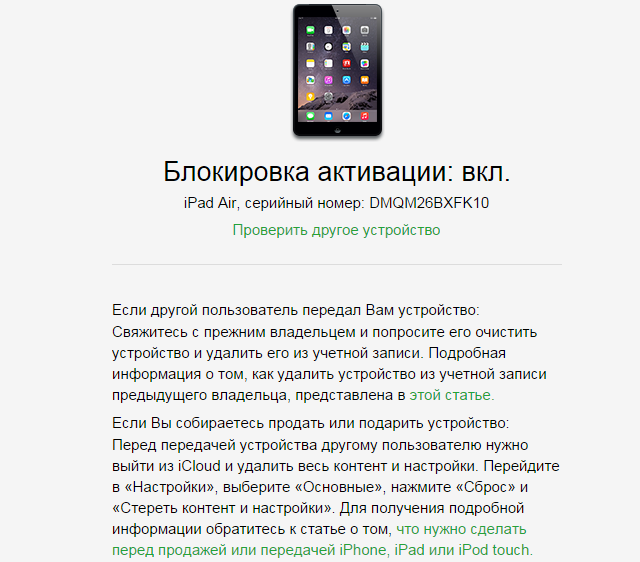
♥ ПО ТЕМЕ: Переадресация звонков на iPhone – как включить?
Упаковка AirPods и AirPods Pro
Часто поддельные AirPods можно обнаружить еще до вскрытия самой упаковки. На самом деле важно проверять даже ее, ведь сохранение первоначальной целостности коробки поможет вернуть деньги в случае отказа от товара.
Что искать на коробке?
Apple иногда меняет дизайн упаковки для своих продуктов, поэтому упаковка AirPods может отличаться от фотографий, найденных в Интернете. Тем не менее, настоящие AirPods никогда не будут иметь явно напечатанные или пикселизированные изображения, что свойственно поддельным продуктам.
Внимательно прочитайте весь текст и осмотрите каждое изображение на коробке AirPods на наличие ошибок. Любые опечатки, двойные пробелы или некачественные картинки дают основание предположить, что в ваших руках – подделка.
Упаковка оригинальных AirPods Pro имеет ярлычок со стрелочкой для удобной распаковки.
Что искать в коробке?
Лучшие клоны AirPods обеспечивают правильную внешнюю упаковку – коробка наушников может быть даже упакована в пленку с ярлычком со стрелочкой. Но не судите книгу по ее обложке. Только то, что внешне коробка выглядит правильно, не означает, что внутри настоящие AirPods.
Откройте коробку и поищите опечатки или ошибки в сопроводительных документах.
Вы также должны убедиться, что ваши AirPods поставляются со всеми аксессуарами, перечисленными на веб-сайте Apple: перейдите на страницу технических характеристик для ваших конкретных AirPods.
♥ ПО ТЕМЕ: Фото контакта при звонке на весь экран iPhone – как сделать?
Внешний вид наушников и чехла
Подержанные AirPods далеко не всегда поставляются с какой-либо упаковкой, которую вы можете проверить. Но вы все равно можете обнаружить поддельный набор, осмотрев сами AirPods.
Как определить поддельные AirPods?
Зайдите на сайт Apple и сравните качественные изображения AirPods с тем устройством, которое вы хотите купить.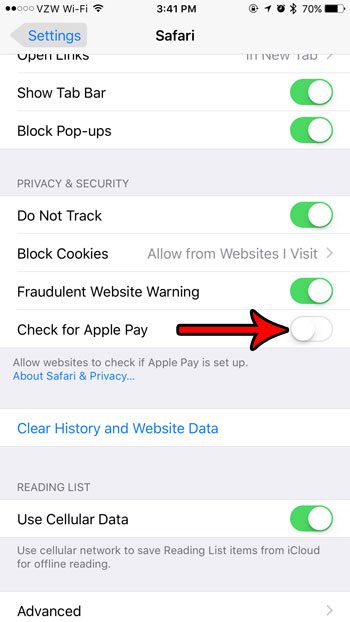 Если вы обнаружите какие-либо отличия, например, дополнительные вентиляционные отверстия или смещенные отверстия, то вы смотрите на одну из множества подделок.
Если вы обнаружите какие-либо отличия, например, дополнительные вентиляционные отверстия или смещенные отверстия, то вы смотрите на одну из множества подделок.
Независимо от того, покупаете ли вы оригинальные AirPods, AirPods 2-го поколения или AirPods Pro, вы можете незамедлительно обнаружить подделку, если она имеет любой другой цвет, кроме белого, или если на самих AirPods есть кнопки или индикаторы состояния.
Еще один хороший совет для выявления поддельных и настоящих AirPods – взглянуть на торец ножки наушника. Реальные AirPods имеют решетку овальной формы, в то время как в большинстве она круглая.
Настоящие AirPods Pro вообще не имеют решетки, тогда как на многих фальшивках она все еще установлена.
Оригинальные AirPods Pro
Поддельные AirPods Pro
Как определить поддельный кейс для зарядки?
Поддельные AirPods часто поставляются с увеличенным кейсом для зарядки, который совсем не похож на настоящий вариант. Фирменные корпуса закрываются магнитным способом с четким защелкиванием, а задняя часть крышки имеет металлический шарнир. Остальная же часть корпуса выполнена из белого пластика.
Фирменные корпуса закрываются магнитным способом с четким защелкиванием, а задняя часть крышки имеет металлический шарнир. Остальная же часть корпуса выполнена из белого пластика.
Вы должны увидеть кнопку настройки на задней панели и один индикатор состояния на передней панели (или под крышкой оригинального зарядного устройства в AirPods 1). Никаких других лампочек или светодиодов на кейсе и самих наушниках быть не должно.
Кейсы AirPods и AirPods 2
Посмотрите на нижнюю часть корпуса и убедитесь, что для зарядки используется порт Lightning. Если возможно, подключитесь к нему, чтобы убедиться в свечении зеленого индикатора состояния во время зарядки.
Кейс AirPods Pro
Поддельные AirPods весят меньше, чем настоящие
Большинство поддельных AirPods используют более дешевые материалы, чем официальный продукт Apple. Это означает, что они зачастую намного легче. Если возможно, используйте набор весов для взвешивания AirPods и зарядного кейса. Сравните результаты с весом, указанным на странице технических характеристик Apple для этой модели AirPods.
Сравните результаты с весом, указанным на странице технических характеристик Apple для этой модели AirPods.
Вес AirPods с беспроводным зарядным футляром
AirPods (каждый наушник): 4 г
Беспроводной зарядный футляр: 40 г
Вес AirPods с зарядным футляром
AirPods (каждый наушник): 4 г
Зарядный футляр: 38 г
Вес AirPods Pro
AirPods Pro (каждый наушник): 5,4 г
Беспроводной зарядный футляр для AirPods Pro: 45,6 г
♥ ПО ТЕМЕ: Как открыть скрытый конвертер валют, физ величин и калькулятор на iPhone и iPad.
Возможность подключения к iPhone
Настоящие AirPods используют фирменный чип Apple W1 или h2 для подключения к iPhone без необходимости заходить в настройки Bluetooth.
Хотя некоторые поддельные AirPods и копируют такой функционал, ни одна из моделей-клонов правильно не подключается к смартфону по Bluetooth.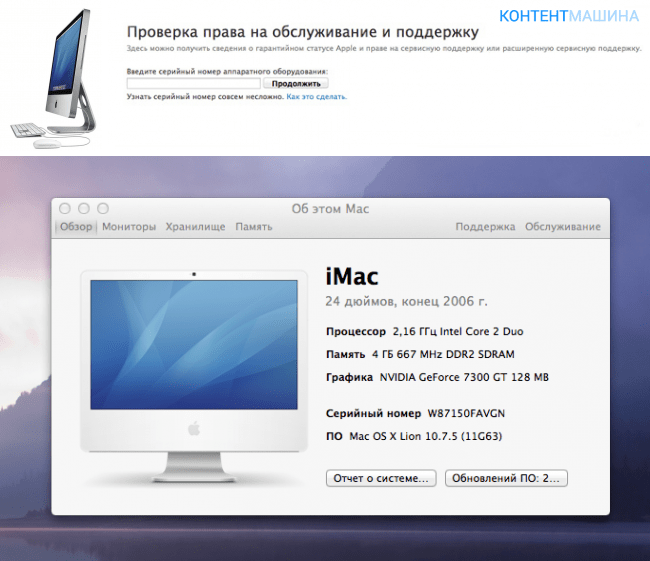
Подключение AirPods к iPhone
Все, что вам нужно сделать для подключения AirPods к iPhone, это вернуть их в кейс, а затем открыть его рядом с вашим устройством. На iPhone должна появиться анимация подключения. Если этого не произошло, зарядите AirPods и попробуйте снова.
Многие поддельные AirPods требуют подключения к себе через настройки Bluetooth. В некоторых случаях вам даже нужно подключаться к каждому наушнику отдельно. С настоящими AirPods такого произойти не может.
Проверка настройки Bluetooth для AirPods
Даже если ваши AirPods и подключаются с помощью анимированной настройки Apple, откройте настройки Bluetooth для AirPods, чтобы убедиться в правильном расположении всех остальных параметров для гарнитуры.
На iPhone перейдите по пути Настройки → Bluetooth. Нажмите кнопку «i» рядом с AirPods.
Настоящие AirPods позволяют переименовать их, изменить элементы управления и включить или выключить функцию автоматического определения нахождения в ухе.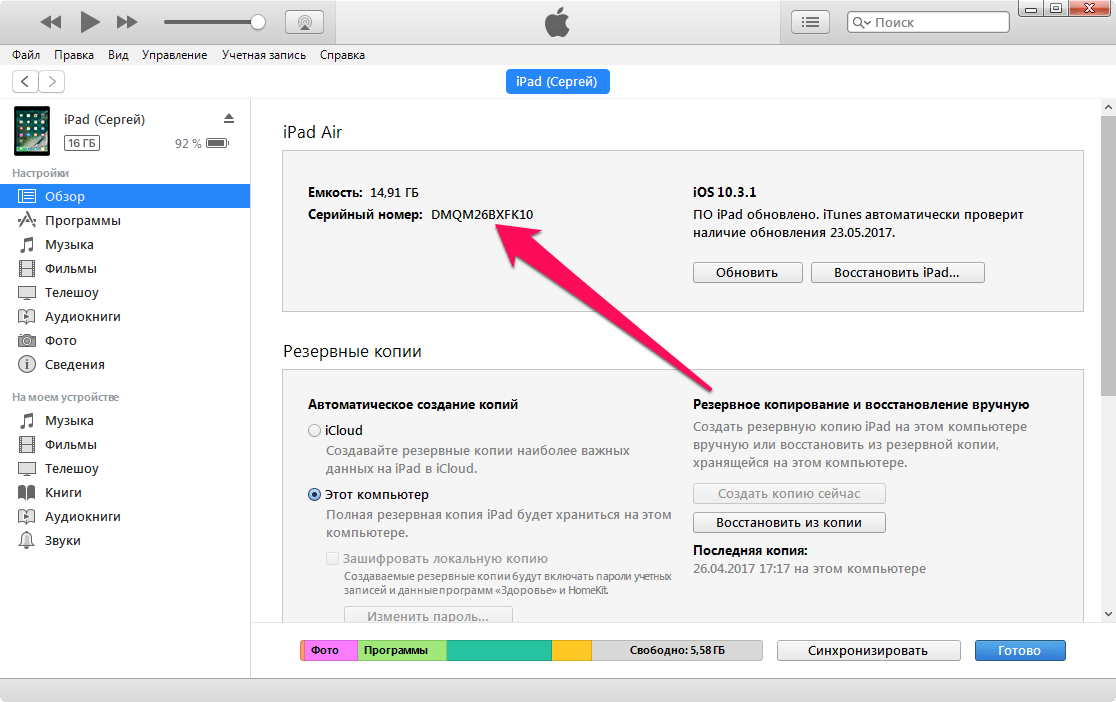 Большинство реплик AirPods позволяют лишь отключить или забыть это устройство.
Большинство реплик AirPods позволяют лишь отключить или забыть это устройство.
♥ ПО ТЕМЕ: Как снимать крутые видео на iPhone – советы от профессионала.
Тестирование оригинальных функций AirPods
Одна из причин популярности и стоимости AirPods заключается в том, что они оснащены полезными функциями, которые подделки только пытаются воспроизвести. Проверьте каждую из этих функций, чтобы убедиться в аутентичности ваших AirPods.
Если что-то не будет работать – не спешите бить тревогу. Сперва попробуйте устранить типичные проблемы AirPods, прежде чем считать их фальшивыми.
Особенности оригинальных AirPods и AirPods 2-го поколения
Во время прослушивания музыки дважды нажмите на «стебель» AirPods, чтобы выполнить одно из следующих действий, в зависимости от настроек Bluetooth:
- Активировать Siri.
- Пауза / Воспроизведение музыки.
- Перейти к следующему треку.

- Вернуться к предыдущему треку.
Если включено автоматическое обнаружение расположения в ухе, вы также сможете приостановить воспроизведение музыки, просто вынув из уха один наушник.
С AirPods 2-го поколения вы также можете использовать «Привет, Siri», если включите эту функцию в меню Настройки → Siri и Поиск на своем iPhone.
Особенности AirPods Pro
В отличие от стандартных AirPods, в данной модели можно нажимать с усилием на «стебель» AirPods Pro, чтобы выполнить ряд различных действий:
- Нажмите один раз, чтобы приостановить/воспроизвести музыку
- Нажмите дважды, чтобы перейти к следующему треку
- Нажмите три раза, чтобы вернуться к предыдущему треку
- Удерживайте нажатие, чтобы переключиться между активным шумоподавлением или режимом прозрачности.
AirPods Pro также работает с фразой «Привет, Siri», если она включена для вашего iPhone.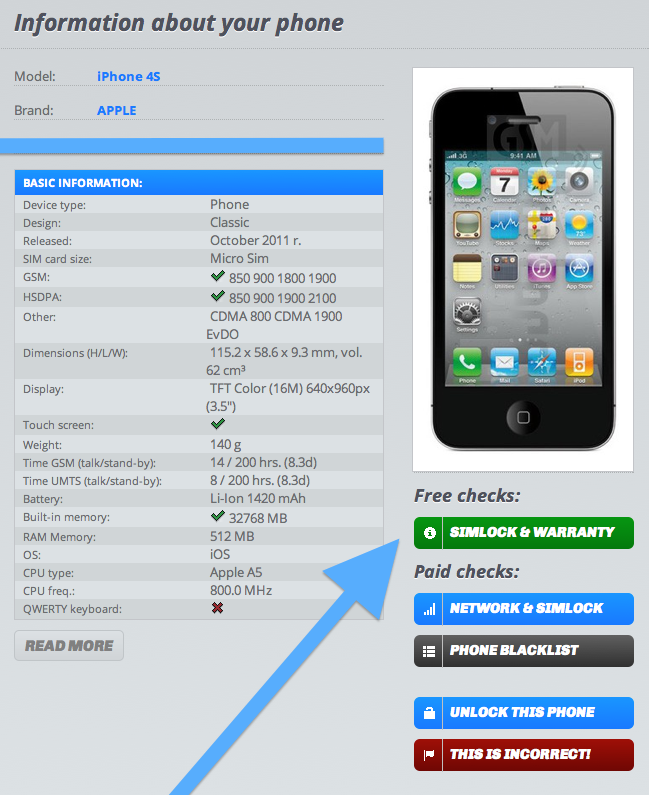 Перейдите в Настройки → Siri и Поиск, чтобы проверить это.
Перейдите в Настройки → Siri и Поиск, чтобы проверить это.
♥ ПО ТЕМЕ: Как управлять музыкой на компьютере удаленно с iPhone или iPad.
Проверка серийного номера AirPods и AirPods Pro на сайте Apple
Apple использует серийные номера для идентификации каждого поставленного официально набора AirPods и фирменного кейса для зарядки. Найдите серийный номер своих AirPods и введите его на веб-сайте Проверка права на обслуживание и поддержку, чтобы узнать, настоящее ли устройство или нет.
Где найти серийный номер AirPods
Существует несколько разных мест, где можно найти серийный номер AirPods:
- Напечатан на наклейке снаружи коробки
- Отпечатан внутри крышки зарядного футляра
- На странице «Об этом устройстве» в настройках iPhone.
Некоторые производители поддельных AirPods могут даже напечатать украденные серийные номера на коробке или на внутренней стороне зарядного футляра. На самом деле вы можете даже обнаружить, что ваш кейс для зарядки является подлинным, но вот AirPods внутри окажутся поддельными.
На самом деле вы можете даже обнаружить, что ваш кейс для зарядки является подлинным, но вот AirPods внутри окажутся поддельными.
Единственный надежный способ получить серийный номер ваших AirPods – это страница «Об этом устройстве» на iPhone.
Подключите AirPods к iPhone, затем перейдите в Настройки → Основные → Об этом устройстве. Внизу страницы вы должны увидеть свои AirPods, коснитесь их, чтобы увидеть серийный номер. Только настоящие AirPods будут отображаться в этом разделе настроек. Помимо серийного номера можно будет узнать производителя, версию прошивки и аппаратную версию.
Вернемся к проверке по серийному номеру.
Скриншот проверки новых неактивированных AirPods (запечатаны и никогда не подключались к iPhone)
Надпись «Дата покупки не подтверждена» или «Активируйте свое устройство» говорит о том, что наушники совершенно новые и ни разу не были подключены к iPhone.
Скриншот проверки активированных AirPods (распечатанных и подключенных к iPhone)
Надпись «Действительная дата покупки» означает, что наушники оригинальные наушники являются не новыми – были распакованы и подключены к iPhone.
Скриншот проверки серийного номера AirPods с заводским браком, которые были официально заменены в Apple по гарантии. Такие наушники покупать нельзя
Надпись «К сожалению, этот серийный номер соответствует продукту, который был заменен» означает, что каким-то образом подобные экземпляры попадают в продажу к продавцам некачественных товаров, а те продают их под видом новых со скидкой.
Скриншот проверки несуществующего серийного номера AirPods. Такие наушники покупать нельзя
Надпись «К сожалению, этот серийный номер недействителен» означает, что на коробке с наушниками указ несуществующий серийный номер, не имеющий никакого отношения к оригинальным AirPods.
♥ ПО ТЕМЕ: В каком смартфоне самая лучшая камера в 2020 году – Топ 10.
Где купить оригинальные наушники Apple AirPods
Продукцию Apple стоит покупать только в магазинах компании или официальных реселлеров.
Купить AirPods Pro
Купить AirPods 2
Недорогие альтернативы AirPods лучше, чем поддельные AirPods
Не стоит тратить свое время на поиск и пользование дешевого набора AirPods. Если наушники окажутся фальшивыми, то в случае их поломки вам уже никак не удастся отремонтировать их или вернуть. Неслучайно говорят: если что-то кажется слишком хорошим, чтобы быть правдой, наверное, так и есть.
Вовсе необязательно, что для приобретения достойных беспроводных наушников (к числу которых, несомненно, относятся Apple AirPods) потребуется потратить много денег. На самом деле есть немало недорогих альтернатив от других производителей. Эти модели, скорее всего, будут намного лучше поддельных AirPods, которые можете купить по аналогичной цене.
Смотрите также:
- Поднятие для активации, или как автоматически включать экран iPhone, когда берешь его в руки.
- Дни рождения на iPhone, iPad и Mac: как добавлять и включать напоминания.
- Как быстро переводить сайты (веб-страницы) в Safari на iPhone и iPad: 3 способа.
Пожалуйста, оцените статью
Средняя оценка / 5. Количество оценок:
Оценок пока нет. Поставьте оценку первым.
3 способа определить и проверить номер модели вашего iPhone и iPad с помощью Apple
Хотите проверить подлинность iPhone или iPad? Вы запутались, что это за модель? Или вы хотите получить достоверную информацию о его сервисном обслуживании и статусе гарантии? Ну, не волнуйтесь. Вот как вы можете легко определить и проверить номер модели вашего iPhone и iPad в Apple.
Связанные | Как получить бесплатные AirPods в рамках предложения Apple University 2021
Определите и подтвердите номер модели iPhone
Содержание
Найдите номер модели вашего iPhone
- Откройте Settings на вашем iPhone.

- Нажмите General и выберите About .
- Здесь ищите номер модели .
- Нажмите на идентификатор рядом с номером модели (номер с / является номером детали, а не номером модели), чтобы увидеть номер модели устройства.
ИЛИ
На iPhone 8 и более поздних моделях вы можете извлечь лоток для SIM-карты, чтобы проверить номер модели. Просто извлеките лоток для SIM-карты и загляните в слот лотка для SIM-карты при ярком свете — вы найдете номер модели на верхней стороне, как показано на рисунке.
На более старых моделях iPhone (iPhone 7 или более ранней версии) номер модели указан на задней панели устройства.
Проверьте модель iPhone, страну происхождения
Компания Apple перечислила здесь все названия и номера моделей iPhone. Вы можете перейти по ссылке и найти номер модели вашего iPhone, чтобы увидеть название модели и страну происхождения. Мы также указали номера моделей ниже:
Мы также указали номера моделей ниже:
- iPhone 12 Pro Max: A2342, A2410, A2412, A2411
- iPhone 12 Pro: A2341, A2406, A2408, A2407
- IPhone 12: A2424, A2407
- IPhone 12: , A2424, A2407
- APHINE 12, A2417, A2407
- , 7, A2407
- ,
, A2407
- . 12 Mini: A2176, A2398, A2400, A2399
- iPhone SE (2nd gen): A2275, A2298, A2296
- iPhone 11 Pro: A2160, A2217, A2215
- iPhone 11 Pro Max: A2161 , A2220, A2218
- iPhone 11: A2111, A2223, A2221
- iPhone XS: A1920, A2097, A2098, A2099, A2100
- iPhone XS Max: A1921, A2101, A2102, A2103, A2104
- iPhone XR: A1984, A2105, A2106, A2107, A2108
- iPhone X: A1865, A1901, A1902
- iPhone 8: A1863, A1905, A1906
- iPhone 8 Plus: A1864, A1897, A1898
- iPhone 7: A1660 , A1778, A1779
- iPhone 7 Plus: A1661, A1784, A1785
- iPhone 6S: A1633, A1688, A1700
- iPhone 6S Plus: A1634, A1687, A1699
- IPhone 6: 666684888888888 гг.
 A1522, A1524, A1593
A1522, A1524, A1593 - iPhone SE (1st gen): A1723, A1662, A1724
- iPhone 5s: A1453, A1457, A1518, A1528, A1530, A1533
- iPhone 5c: A1456, A1507 , A1516, A1529, A1532
- iPhone 5: A1428, A1429, A1442
- iPhone 4s: A1431, A1387
- iPhone 4: A1349, A1332
- iPhone 3GS: A1325, A1303
- iPhone 3G: A1324, A1241
- iPhone : A1203
Проверьте, восстановлен ли ваш iPhone
На iPhone буква идентификатора рядом с номером модели определяет, был ли iPhone приобретен новым, восстановленным, проданным как персонализированное устройство или является сменным устройством. Вы можете использовать его, чтобы проверить, является ли iPhone новой розничной единицей или отремонтированной.
- М – Новое устройство.
 Устройство было куплено новым.
Устройство было куплено новым. - F – Восстановленное устройство. Устройство прошло процесс восстановления.
- N – Сменное устройство. Данная модель пришла на смену изначально купленному устройству.
- P – Персонализированное устройство. Устройство было настроено с помощью гравировки при покупке.
Проверьте статус гарантии
Проверьте серийный номер вашего iPhone в Настройках > Общие > Около . Здесь он покажет вам детали гарантийного покрытия. Срок действия покрытия истек означает, что гарантия на ваш iPhone истекла.
Можно также скопировать серийный номер и посетить checkcoverage.apple.com. Здесь введите серийный номер, код проверки и нажмите Продолжить . Вы получите информацию о модели вашего iPhone и информацию о гарантии.
Определите и подтвердите номер модели iPad
Найдите номер модели вашего iPad
- Откройте Настройки на iPad.

- Нажмите General и выберите About .
- Здесь ищите номер модели .
- Нажмите на номер детали (номер с / — это номер детали, а не номер модели), чтобы увидеть номер модели устройства.
ИЛИ
Посмотрите на заднюю часть своего iPad. Номер модели будет указан в нижней части задней панели.
Проверьте модель iPad, страну происхождения
Как и в случае с iPhone, Apple перечислила здесь все модели iPad с их характеристиками и номерами моделей. Перейдите по ссылке и проверьте номер модели с названием, вариантами подключения и страной происхождения. Мы также указали номера моделей ниже:
- iPad Pro 12,9 дюйма (5-го поколения): A2378, A2461, A2379, A2462
- iPad Pro 11 дюймов (3-го поколения): A2377, A2459, A2301, A2460
- iPad Pro 12,9 дюйма (4-го поколения): A2229, A2069, A2232, A2233
- iPad Pro 11-inch (2nd gen): A2228, A2068, A2230, A2231
- iPad Pro 12.
 9-inch (3rd gen): A1876, A2014, A1895, A1983
9-inch (3rd gen): A1876, A2014, A1895, A1983 - iPad Pro 11-дюймовый: A1980, A2013, A1934, A1979
- iPad Pro 12,9 дюйма (2-й генерал): A1670, A1671, A1821
- IPad Pro (10,5-дюймовый): A17018
- IPad Pro (10,5-дюймовый): A17018
- IPad Pro (10,5-дюймовый): A17018
- Pro (10,5-дюймовый
- iPad Pro (9,7 дюйма): A1673, A1674, A1675
- iPad Pro (12,9 дюйма)-inch): A1584, A1652
- iPad Air (4th gen): A2316, A2324, A2325, A2072
- iPad Air (3rd gen): A2152, A2123, A2153, A2154
- iPad Air 2 : A1566, A1567
- iPad Air: A1474, A1475, A1476
- iPad mini (5th gen): A2133, A2124, A2126, A2125
- iPad mini 4: A1538, A1550
- iPad мини 3: A1599, A1600
- iPad mini 2: A1489, A1489, A1489
- iPad mini: A1432, A1454, A1455
- iPad (8th gen): A2270, A2428, A2429, A2430
- iPad (7th gen): A2197, A2200, A2198
- iPad (6th gen): A1893, A1954
- iPad (5th gen): A1822, A1823
- iPad (4th gen): A1458, A1459, A1460
- iPad (3rd gen): A1416, A1430, A1403
- iPad 2: A1395, A1396, A1397
- iPad: A1219, A1337
Проверить статус гарантии
На iPad перейдите в Настройки > Общие >
5
5 . Здесь запишите код рядом с Serial Number . Теперь откройте браузер и посетите checkcoverage.apple.com. Здесь введите серийный номер, код проверки и нажмите . Продолжить , чтобы получить статус обслуживания и поддержки вашего iPad.
Здесь запишите код рядом с Serial Number . Теперь откройте браузер и посетите checkcoverage.apple.com. Здесь введите серийный номер, код проверки и нажмите . Продолжить , чтобы получить статус обслуживания и поддержки вашего iPad. Проверка iPhone/iPad по IMEI
Вы также можете идентифицировать и подтвердить свой iPhone или iPad, используя его номер IMEI на стороннем веб-сайте. Чтобы узнать номер IMEI, откройте номеронабиратель и введите *#06# . Скопируйте номер IMEI. Вы также можете найти номер IMEI в разделе Настройки > Общие > О .
Теперь зайдите на imei.info и введите свой номер IMEI. Он покажет вам информацию о вашем iPhone или iPad, включая основные характеристики.
Если вас интересует подлинность вашего телефона, у нас есть подробное руководство, чтобы проверить, является ли ваш телефон оригинальным или поддельным.
Подведение итогов
Таким образом вы можете идентифицировать и подтвердить номер модели вашего iPhone и iPad в Apple. Кроме того, мы также упомянули способ проверки устройства с помощью IMEI и проверки его обслуживания и информации о гарантийном покрытии. Я надеюсь, что это поможет вам найти правильную информацию об устройстве, особенно при покупке подержанного или восстановленного устройства. Если у вас есть другие вопросы, дайте мне знать в комментариях ниже.
Вы также можете подписаться на нас, чтобы получать мгновенные технические новости по номеру Новости Google или советы и рекомендации, обзоры смартфонов и гаджетов, присоединяйтесь к GadgetsToUse Telegram Group или чтобы получать последние видеообзоры, подпишитесь GadgetsToUse Youtube Channel.
Руководство: найдите серийный номер вашего iPhone, Mac, AirPods и других устройств Apple
Войти
Добро пожаловать! Войдите в свою учетную запись
ваше имя пользователя
ваш пароль
Забыли пароль?
Восстановление пароля
Восстановить пароль
ваш адрес электронной почты
Поиск
Это необычно, но иногда вам нужен серийный номер вашего iPhone. Например, потому что вам нужно заполнить страховую форму. В этой статье мы объясним, как узнать серийный номер устройств Apple.
Узнайте серийный номер Apple: так вы узнаете
В Рим ведет несколько дорог. Нажмите на одну из ссылок ниже, чтобы перейти непосредственно к инструкциям для вашего устройства Apple.
1. Проверьте серийный номер iPhone
.
У вас есть iPhone под рукой и включается ли экран? Затем вы можете посмотреть серийный номер через само устройство:
- Возьмите свой iPhone и откройте приложение «Настройки»;
- Нажмите «Общие» и выберите «Информация»;
- Запишите серийный номер.
2. Проверьте серийный номер iPad
Точно так же можно найти серийный номер на iPad. Итак, перейдите в приложение «Настройки», откройте «Общие» и перейдите в «О программе». Затем здесь отображается серийный номер вашего iPad.
Затем здесь отображается серийный номер вашего iPad.
Ваш планшет Apple больше не включается? Затем вы также можете узнать его уникальный идентификационный код, перевернув его. Серийный номер указан на задней панели iPad.
Найдите серийный номер через Finder или iTunes
Экран iPhone или iPad больше не включается, но работает? Затем вы можете узнать серийный номер через свой компьютер:
- Подключите устройство Apple к компьютеру;
- На Mac по крайней мере с macOS Catalina (10.15) откройте Finder. Если у вас есть ПК с Windows или старый Mac, откройте iTunes;
- В Finder перейдите на вкладку «Общие». В iTunes вы выбираете «Обзор»;
- Затем вы можете нажать на свое устройство Apple в левой части экрана и узнать серийный номер.
Другие способы
У вас нет с собой iPhone или iPad? Затем вы также можете проверить серийный номер iPhone через свой компьютер. Для этого вам нужна информация вашего Apple ID:
- Перейти на официальный сайт Apple;
- Войдите в систему, используя свои учетные данные Apple ID;
- Прокрутите вниз до раздела «Устройства» и выберите, для какого продукта вы хотите проверить серийный номер.

Этот метод работает только в том случае, если вы хотя бы один раз вошли в систему на своем iPhone с помощью своего Apple ID. Apple ID — это как бы паспорт Apple: вы используете учетную запись для входа на устройства и сервисы компании.
3. Найдите серийный номер MacBook
.
Лучший способ узнать серийный номер вашего iMac, Mac mini или MacBook (Air/Pro) — посмотреть на нижнюю часть. Здесь вы должны найти уникальный номер с требуемыми по закону указаниями. Конечно, вы также можете найти серийный номер MacBook или другого Mac на упаковке или, возможно, в счете-фактуре.
4. Проверьте серийный номер AirPods
Серийный номер наушников AirPods можно найти в приложении «Настройки» сопряженного iPhone. Затем перейдите в «Bluetooth» и найдите свои AirPods в списке. Затем коснитесь кнопки информации на наушниках. Здесь вы должны увидеть серийный номер AirPods.
Это не работает? Затем возьмите зарядную коробку. Серийный номер соответствующих AirPods можно найти в нижней части крышки. Люди с AirPods Max отсоединяют левый амбушюр, чтобы увидеть серийный номер.
Люди с AirPods Max отсоединяют левый амбушюр, чтобы увидеть серийный номер.
5. Проверьте серийный номер Apple Watch
.
Узнать серийный номер Apple Watch можно двумя способами. Самый простой способ, конечно, через сами часы:
.
- Перейдите в приложение «Настройки» и нажмите «Общие»;
- Выберите «Информация» и прокрутите вниз;
- Запишите серийный номер Apple Watch.
Если у вас нет часов под рукой, вы также можете найти номер через сопряженный iPhone. Для этого откройте приложение Watch и перейдите на вкладку «Мои часы». Затем перейдите в «Общие» и нажмите «Информация». Вот серийный номер ваших Apple Watch.
Не помогло? Затем вы также можете найти серийный номер на корпусе ваших часов Apple Watch. Для этого снимите ремешок и проверьте прорезь.
Когда ничего не работает
Тебе пока не везло? Тогда вы всегда можете попробовать найти серийный номер своего устройства Apple через оригинальную упаковку.
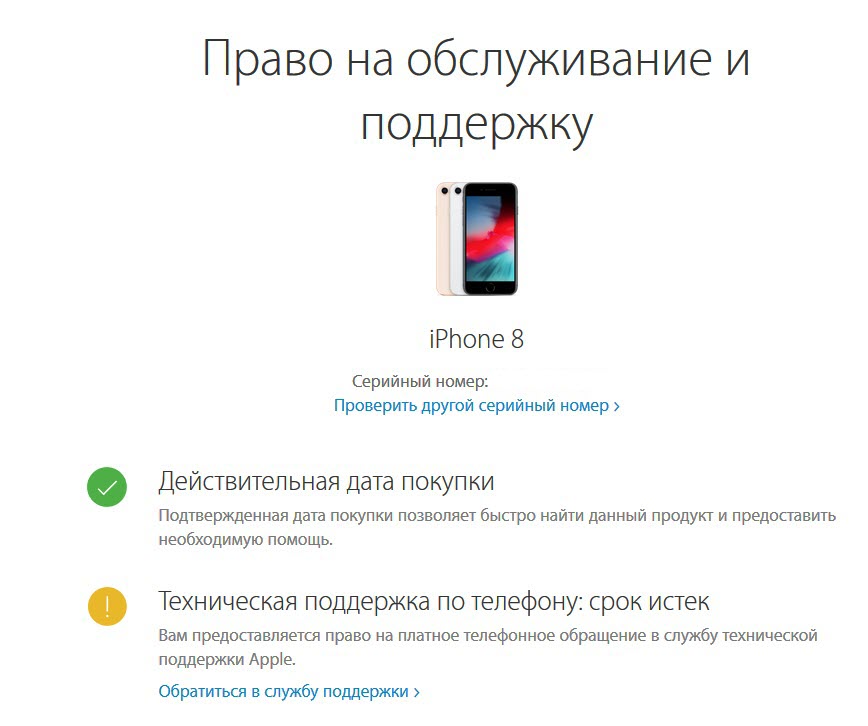
Вы также можете подписаться на нас, чтобы получать мгновенные технические новости по номеру Новости Google или советы и рекомендации, обзоры смартфонов и гаджетов, присоединяйтесь к GadgetsToUse Telegram Group или чтобы получать последние видеообзоры, подпишитесь GadgetsToUse Youtube Channel.
 Затем здесь отображается серийный номер вашего iPad.
Затем здесь отображается серийный номер вашего iPad.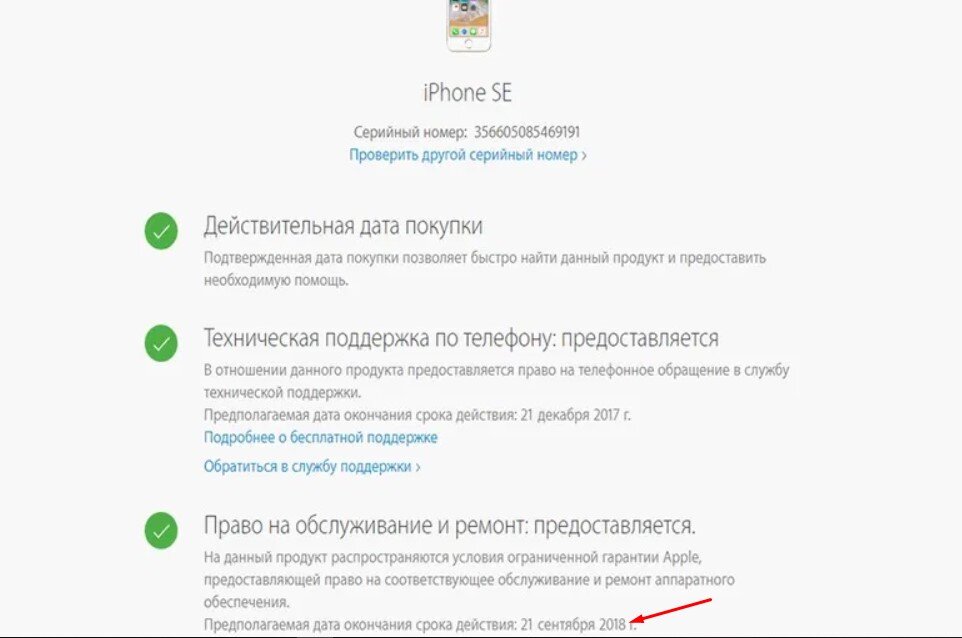
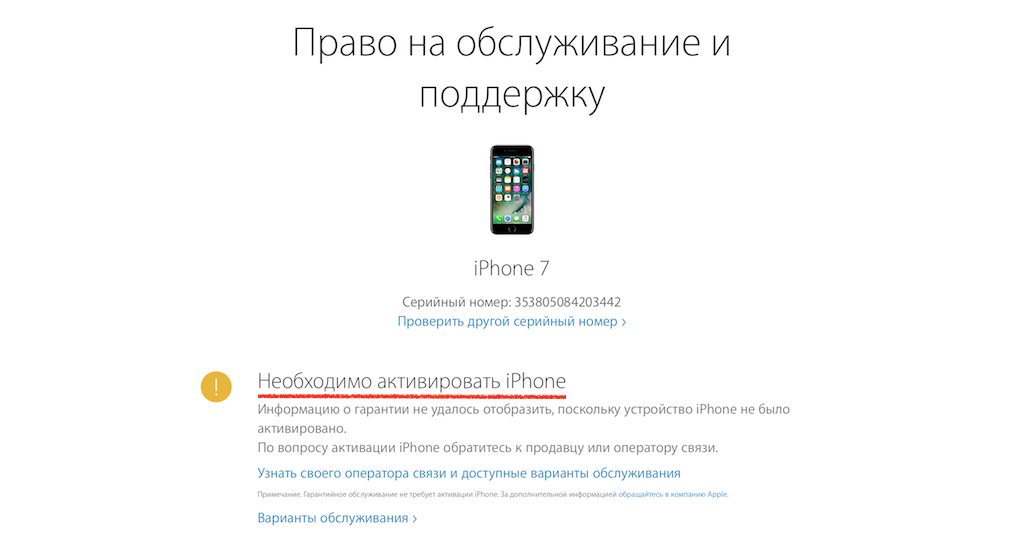 Люди с AirPods Max отсоединяют левый амбушюр, чтобы увидеть серийный номер.
Люди с AirPods Max отсоединяют левый амбушюр, чтобы увидеть серийный номер.
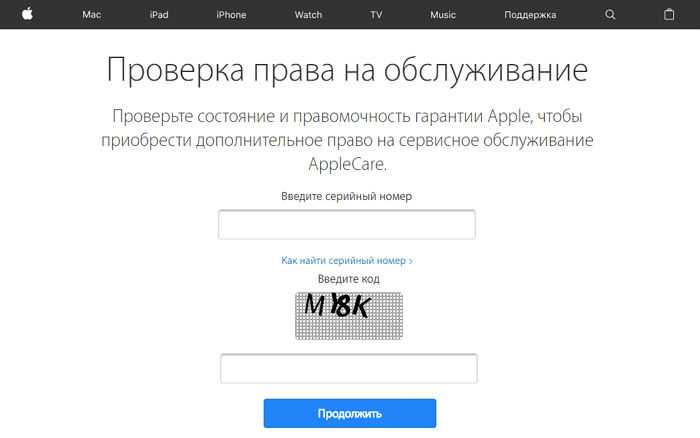 Снизу на фото, справа — оригинальные АирПодс, слева — подделка!
Снизу на фото, справа — оригинальные АирПодс, слева — подделка!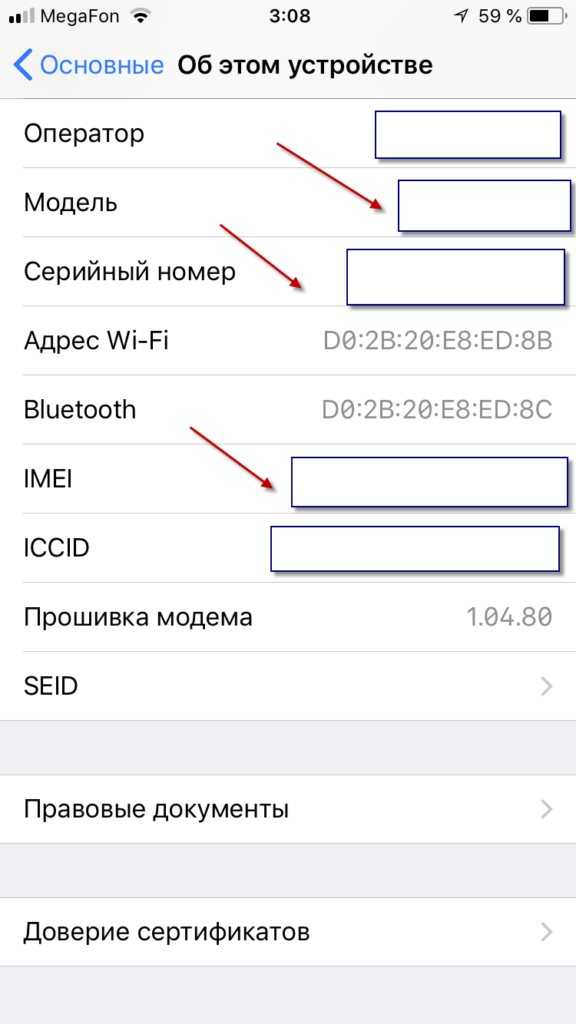 Подделка же — это матированная пластмасса с легкой шероховатостью.
Подделка же — это матированная пластмасса с легкой шероховатостью.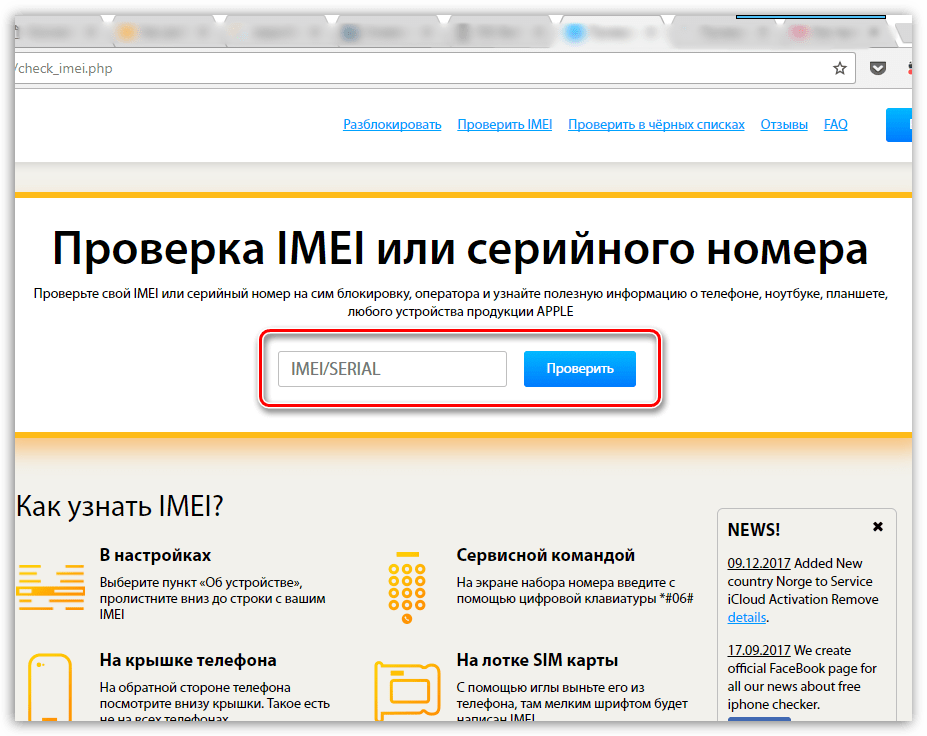
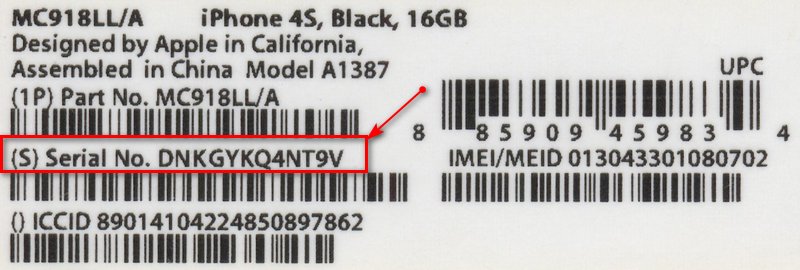
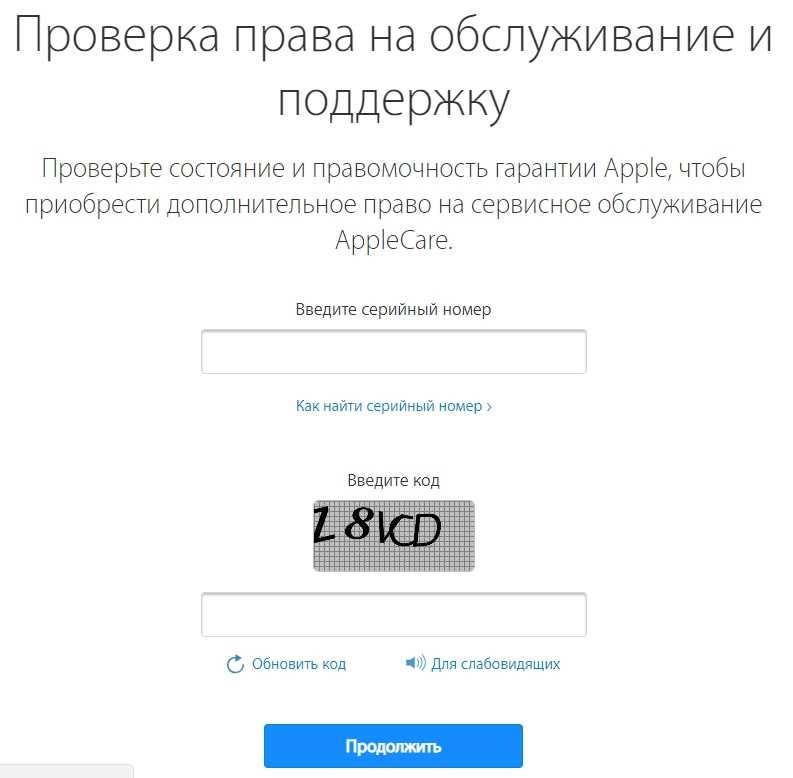 У неоригинальных наушников его не будет.
У неоригинальных наушников его не будет.

 A1522, A1524, A1593
A1522, A1524, A1593 Устройство было куплено новым.
Устройство было куплено новым.
 9-inch (3rd gen): A1876, A2014, A1895, A1983
9-inch (3rd gen): A1876, A2014, A1895, A1983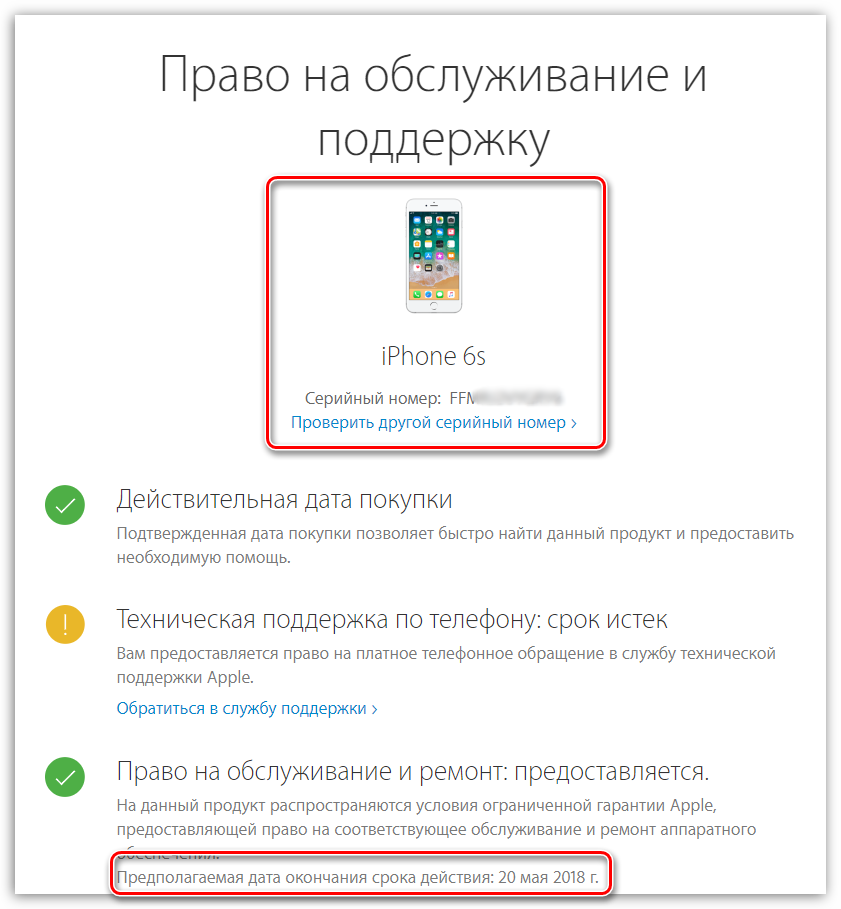 Здесь запишите код рядом с Serial Number . Теперь откройте браузер и посетите checkcoverage.apple.com. Здесь введите серийный номер, код проверки и нажмите . Продолжить , чтобы получить статус обслуживания и поддержки вашего iPad.
Здесь запишите код рядом с Serial Number . Теперь откройте браузер и посетите checkcoverage.apple.com. Здесь введите серийный номер, код проверки и нажмите . Продолжить , чтобы получить статус обслуживания и поддержки вашего iPad.